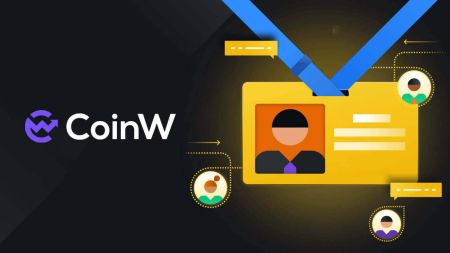كيفية تسجيل الدخول إلى CoinW
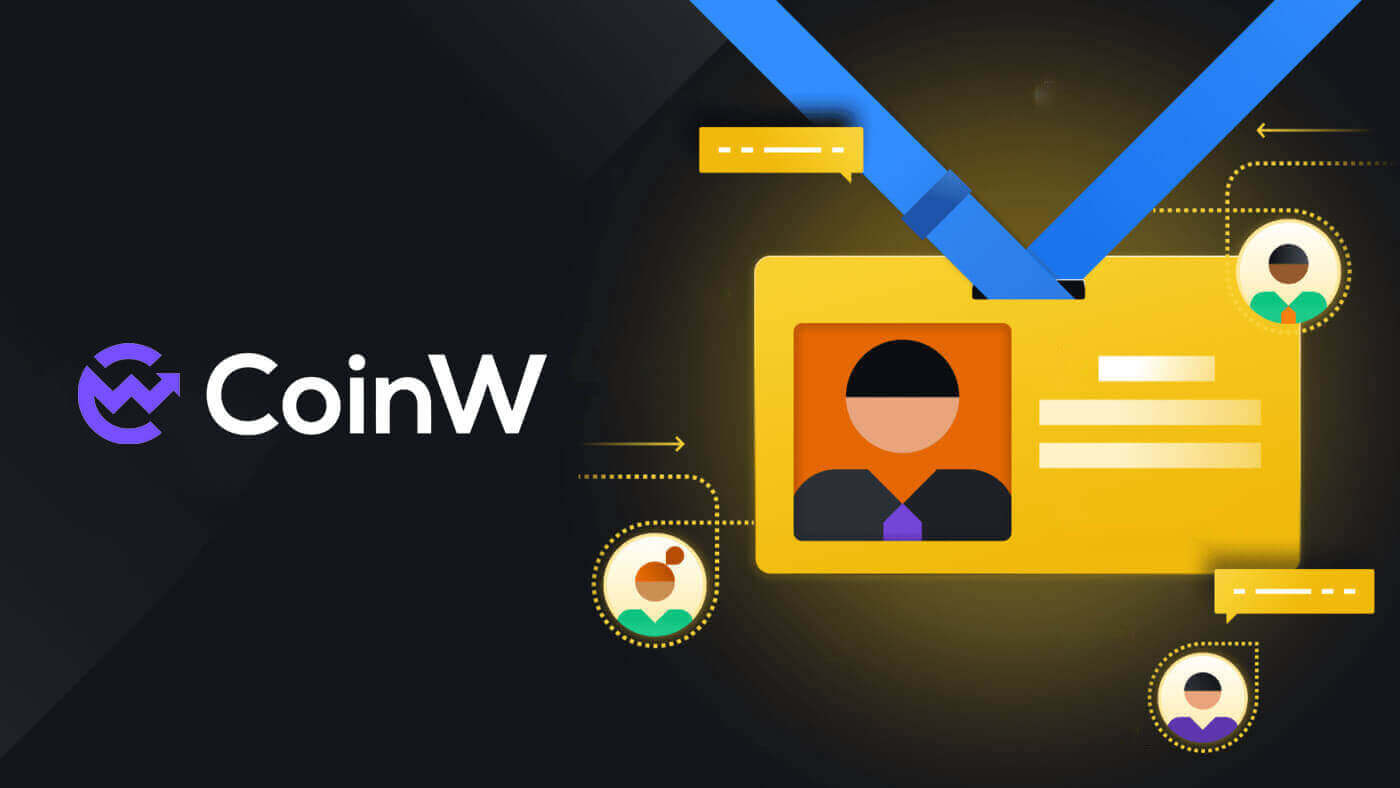
كيفية تسجيل الدخول إلى حساب CoinW الخاص بك
1. انتقل إلى موقع CoinW .2. اضغط على [تسجيل الدخول].

3. أدخل بريدك الإلكتروني/رقم الهاتف وكلمة المرور لتسجيل الدخول. بعد ملء المعلومات، اضغط على [تسجيل الدخول].


4. هذه هي الصفحة الرئيسية بعد تسجيل الدخول بنجاح.

كيفية تسجيل الدخول إلى CoinW باستخدام حساب Apple الخاص بك
1. انتقل إلى موقع CoinW .2. اضغط على [تسجيل الدخول].

3. انقر على أيقونة معرف أبل.

4. أدخل معرف Apple وكلمة المرور لتسجيل الدخول إلى CoinW، وانقر فوق زر السهم للمتابعة.


5. اضغط على [متابعة] لإنهاء العملية.

6. تهانينا! لقد قمت بإنشاء حساب CoinW بنجاح.

كيفية تسجيل الدخول إلى CoinW باستخدام حساب جوجل الخاص بك
1. انتقل إلى موقع CoinW .2. اضغط على [تسجيل الدخول].

3. انقر على أيقونة جوجل .

4. اختيار حسابك/تسجيل الدخول إلى حساب Google الخاص بك .

5. سيتم إرسال رمز التحقق من البريد الإلكتروني إلى بريدك، قم بفحصه واكتبه في المربع، ثم اضغط [تأكيد] لإنهاء العملية.

6. تهانينا! لقد قمت بإنشاء حساب CoinW بنجاح.

كيفية تسجيل الدخول على تطبيق CoinW
يمكن تنزيل التطبيق من خلال متجر Google Play أو App Store على جهازك. في نافذة البحث، فقط أدخل CoinW وانقر على «تثبيت».

1. افتح CoinW الخاص بك على هاتفك. انقر على أيقونة الملف الشخصي في الزاوية اليسرى العليا.

2. اضغط على [انقر لتسجيل الدخول].

3. أدخل بريدك الإلكتروني/رقم الهاتف وكلمة المرور ثم انقر على [تسجيل الدخول] للإنهاء.


4. تهانينا! لقد قمت بإنشاء حساب CoinW بنجاح.

لقد نسيت كلمة المرور لحساب CoinW
يمكنك إعادة تعيين كلمة مرور حسابك من موقع أو تطبيق CoinW . يرجى ملاحظة أنه لأسباب أمنية، سيتم تعليق عمليات السحب من حسابك لمدة 24 ساعة بعد إعادة تعيين كلمة المرور.
1. اذهب إلى CoinW .
2. اضغط على [تسجيل الدخول]. 
3. في صفحة تسجيل الدخول، انقر فوق [هل نسيت كلمة المرور؟]. 
إذا كنت تستخدم التطبيق، فانقر فوق [Forgor كلمة المرور؟] أدناه.


4. اختر الطريقة التي تريد إعادة تعيين كلمة المرور الخاصة بك بها. حدد [انقر للتحقق]. 
5. أدخل البريد الإلكتروني الخاص بحسابك ثم انقر فوق [إرسال]. 
6. باستخدام طريقة رقم الهاتف، تحتاج إلى إدخال رقم هاتفك، ثم انقر فوق [إرسال الرمز] للحصول على رمز رسالة نصية قصيرة، واكتبه في إضافة رمز مصادقة Google، ثم انقر فوق [التالي] للمتابعة. 
7. انقر فوق [انقر للتحقق] للتحقق مما إذا كنت إنسانًا أم لا. 
8. عند التحقق من البريد الإلكتروني، سيظهر إشعار على هذا النحو. تحقق من بريدك الإلكتروني لمعرفة الخطوة التالية. 
9. اضغط على [الرجاء الضغط هنا لتعيين كلمة مرور جديدة]. 
10. ستصل كلتا الطريقتين إلى هذه الخطوة الأخيرة، اكتب [كلمة المرور الجديدة] وقم بتأكيدها. انقر أخيرًا على [التالي] للانتهاء. 
11. تهانينا، لقد قمت بإعادة تعيين كلمة المرور بنجاح! انقر على [تسجيل الدخول الآن] للإنهاء. 
أسئلة وأجوبة (FAQ)
كيفية تغيير البريد الإلكتروني للحساب
إذا كنت ترغب في تغيير البريد الإلكتروني المسجل في حساب CoinW الخاص بك، فيرجى اتباع الدليل التفصيلي أدناه.1. بعد تسجيل الدخول إلى حساب CoinW الخاص بك، انقر فوق أيقونة الملف الشخصي في الزاوية اليمنى العليا، واختر [أمان الحساب].

2. اضغط على [تغيير] في قسم البريد الإلكتروني.

3. لتغيير عنوان بريدك الإلكتروني المسجل، يجب عليك تمكين مصادقة Google.
- يرجى ملاحظة أنه بعد تغيير عنوان بريدك الإلكتروني، سيتم تعطيل عمليات السحب من حسابك لمدة 48 ساعة لأسباب أمنية.
- إذا كنت ترغب في المتابعة، انقر فوق [نعم].

كيفية عرض UID الخاص بك؟
بعد تسجيل الدخول إلى حساب CoinW الخاص بك، انقر على أيقونة الملف الشخصي في الزاوية اليمنى العليا، ويمكنك رؤية UID الخاص بك بسهولة.
كيفية تعيين كلمة مرور التداول؟
1. بعد تسجيل الدخول إلى حساب CoinW الخاص بك، انقر فوق أيقونة الملف الشخصي في الزاوية اليمنى العليا، واختر [أمان الحساب].
2. انقر على [تغيير] في قسم كلمة المرور التجارية.

3. املأ (كلمة مرور التداول السابقة إذا كانت لديك) [كلمة مرور التداول]، [تأكيد كلمة مرور التداول]، و[رمز مصادقة Google]. انقر على [تم التأكيد] لإنهاء التغيير.